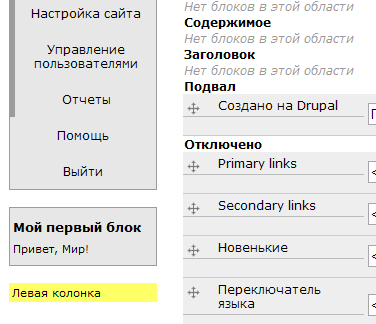Drupal-Vorlagen, Themes. Theme-Einstellungen, Regionen und Blöcke.
Im letzten Unterricht haben wir das Drupal-Theme Forest Floor installiert, wodurch sich das Aussehen der Website verändert hat, jedoch blieben alle Inhalte und Menülinks erhalten. Das liegt daran, dass das Design der Website vom Theme gesteuert wird. Schauen wir uns nun an, woraus jedes Drupal-Theme besteht.
Datei name_theme.info.
name = name_theme
name – Name des Themes
description = A 3 column fixed width theme that also works very well with one or even no columns.
description – Beschreibung des Themes. Zusammen mit dem Namen wird es in der Theme-Liste angezeigt.
screenshot = screenshot.png
screenshot – Screenshot des Themes
core = 6.x
core – Drupal-Version, für die dieses Theme erstellt wurde.
engine = phptemplate
PHPTemplate – eine speziell für Drupal entwickelte Template-Engine.
Information added by drupal.org packaging script on 2009-01-31
Information über die Aufnahme in die Theme-Liste auf drupal.org
version = "6.x-1.7"
Für welche Drupal-Version dieses Template gedacht ist (hier Version 6) und welche Version das Theme hat (1.7)
core = "6.x"
Noch einmal die Drupal-Version, für die dieses Theme bestimmt ist (hier 6)
project = "forest_floor"
Name des Projekts auf drupal.org
stylesheets[all][] = theStyle.css
So werden die CSS-Stylesheets des Themes eingebunden
scripts[] = myscript.js
So werden JavaScript-Dateien dem Drupal-Theme hinzugefügt. Erwähnenswert ist, dass jQuery standardmäßig geladen wird.
regions[left] = Left sidebar regions[right] = Right sidebar regions[content] = Content regions[header] = Header regions[footer] = Footer
Im Array regions werden die Regionen des Themes definiert, in jeder Region können Blöcke platziert werden. Mehr über das Erstellen von Regionen sprechen wir in einem der nächsten Lektionen.
Regionen und Blöcke
In die in der .info-Datei definierten Regionen werden Blöcke eingefügt. Die Einstellung der Blockausgabe in den Regionen erfolgt über den Link im Admin-Menü: Site-Aufbau – Blöcke.
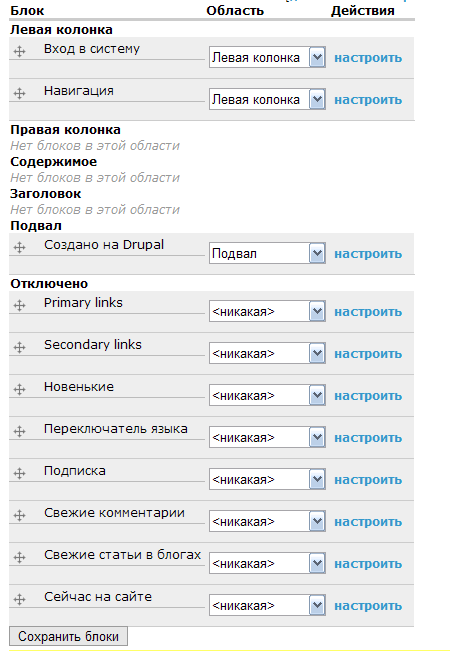
Standardmäßig gibt es einige Blöcke, die genutzt werden können, man muss sie nur in die gewünschte Region (den Bereich) ziehen.
Klicken wir auf „Block hinzufügen“ und geben etwas Text ein.
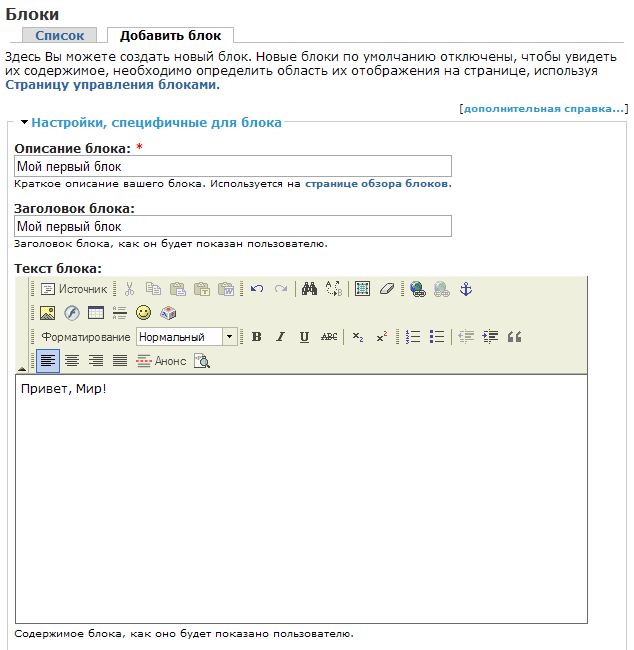
Wir geben den Block in die linke Spalte (left sidebar) aus und speichern die Konfiguration.
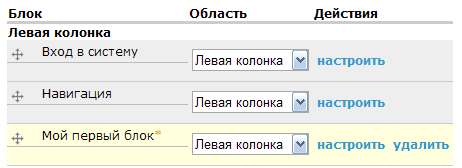
Nun wird Ihr Block in der linken Spalte (left sidebar) angezeigt.